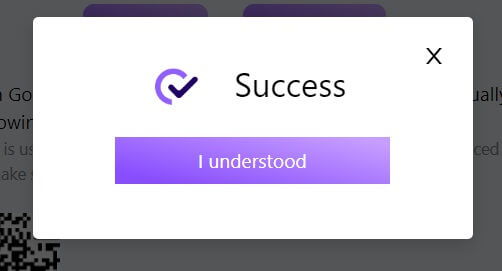FameEX жүйесіне қалай кіруге болады
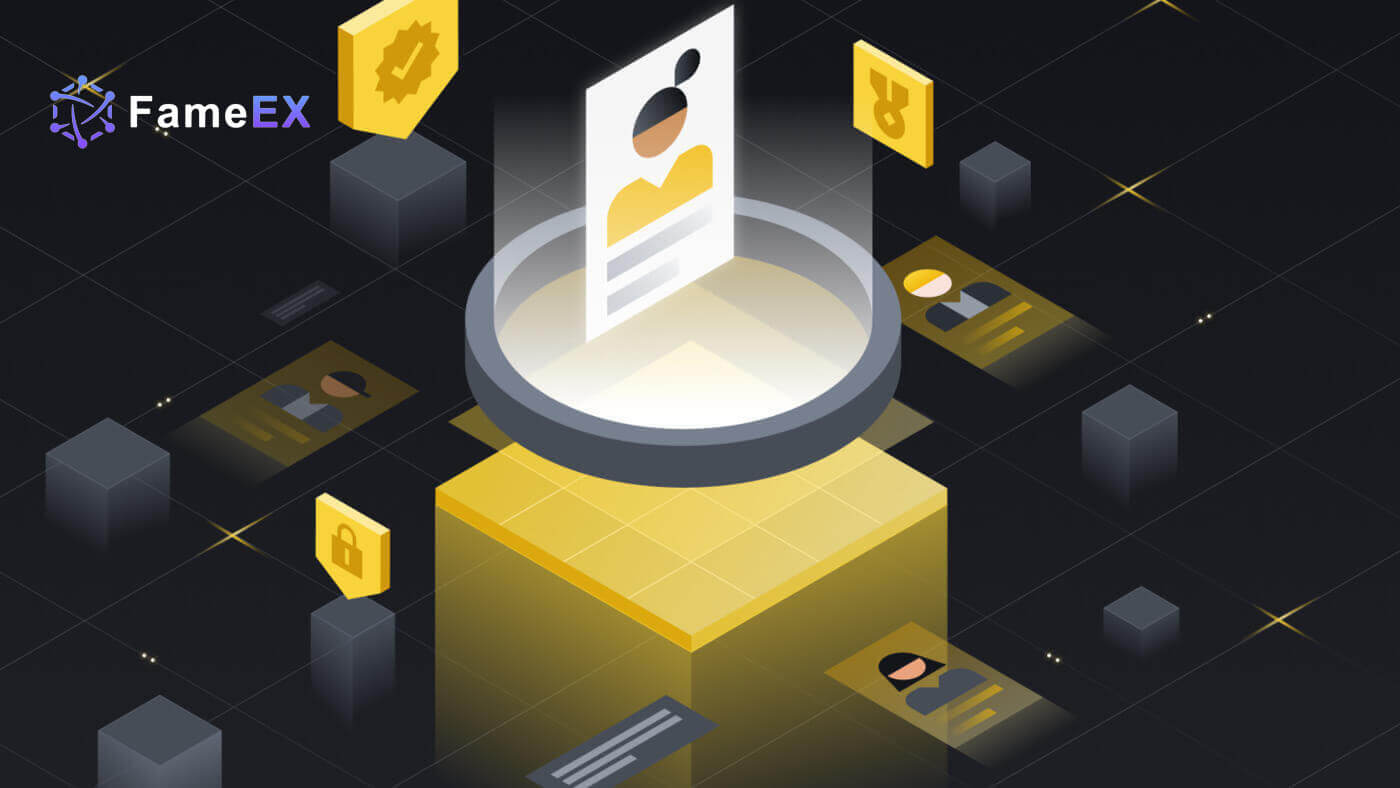
FameEX жүйесіне электрондық пошта және телефон нөміріңіз арқылы қалай кіруге болады
1. FameEX веб-сайтына өтіп , [Кіру] түймесін басыңыз . 2. Электрондық поштаны/Телефон нөміріңізді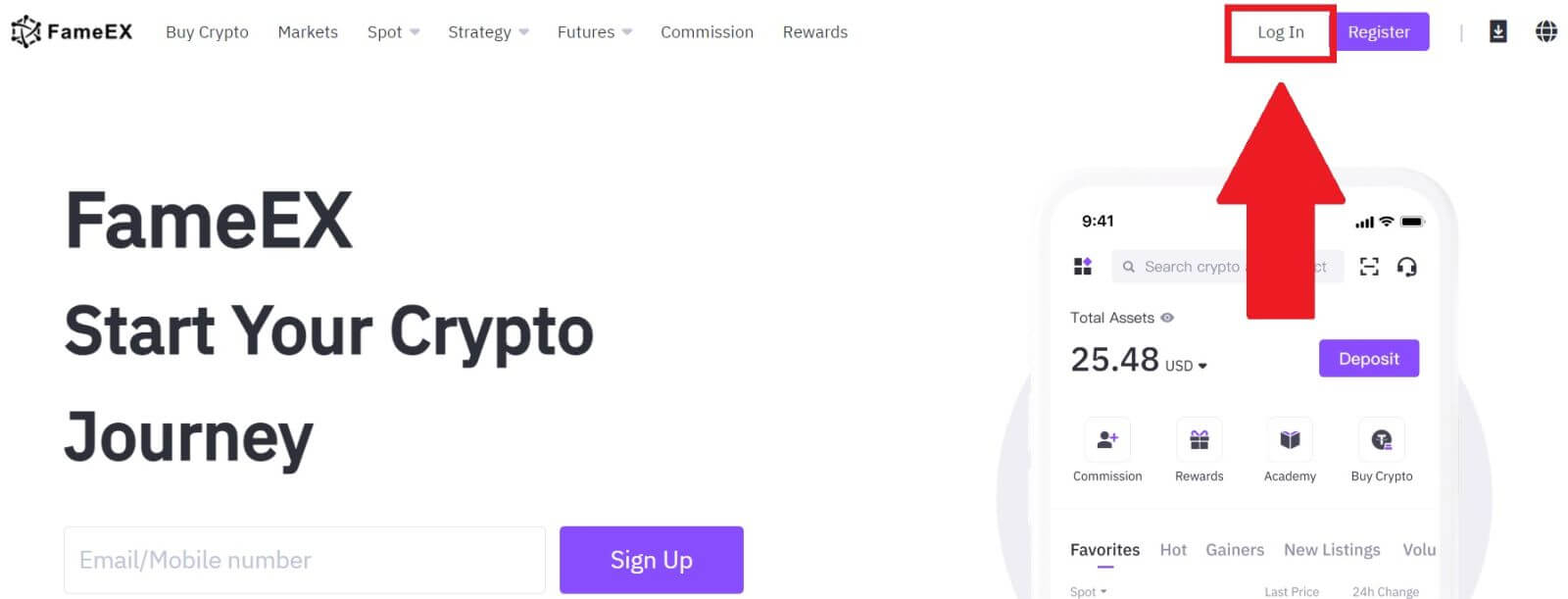
енгізіңіз , қауіпсіз құпия сөзіңізді енгізіңіз және [Кіру] түймесін басыңыз. 3. Электрондық поштаңызға немесе телефон нөміріңізге 6 санды растау кодын алу үшін [Жіберу] түймесін басыңыз. Кодты енгізіп, жалғастыру үшін [Растау] түймесін басыңыз. 4. Дұрыс растау кодын енгізгеннен кейін сауда жасау үшін FameEX тіркелгіңізді сәтті пайдалана аласыз.
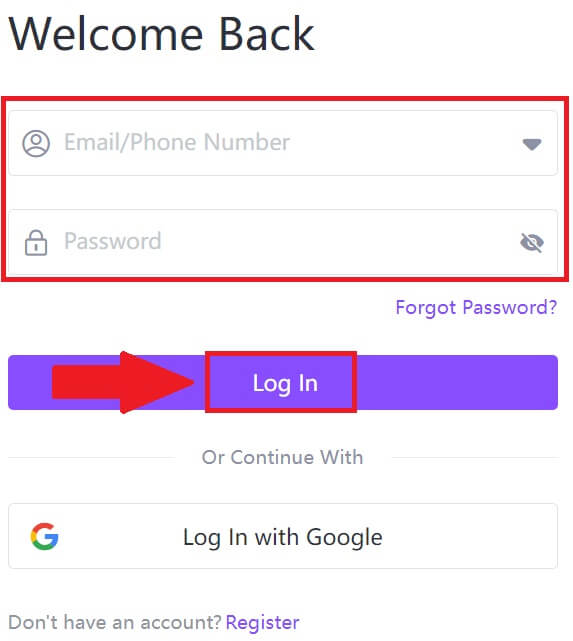
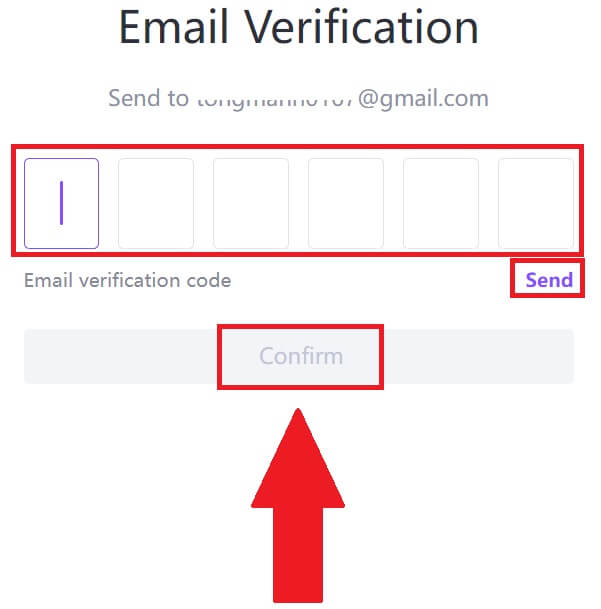
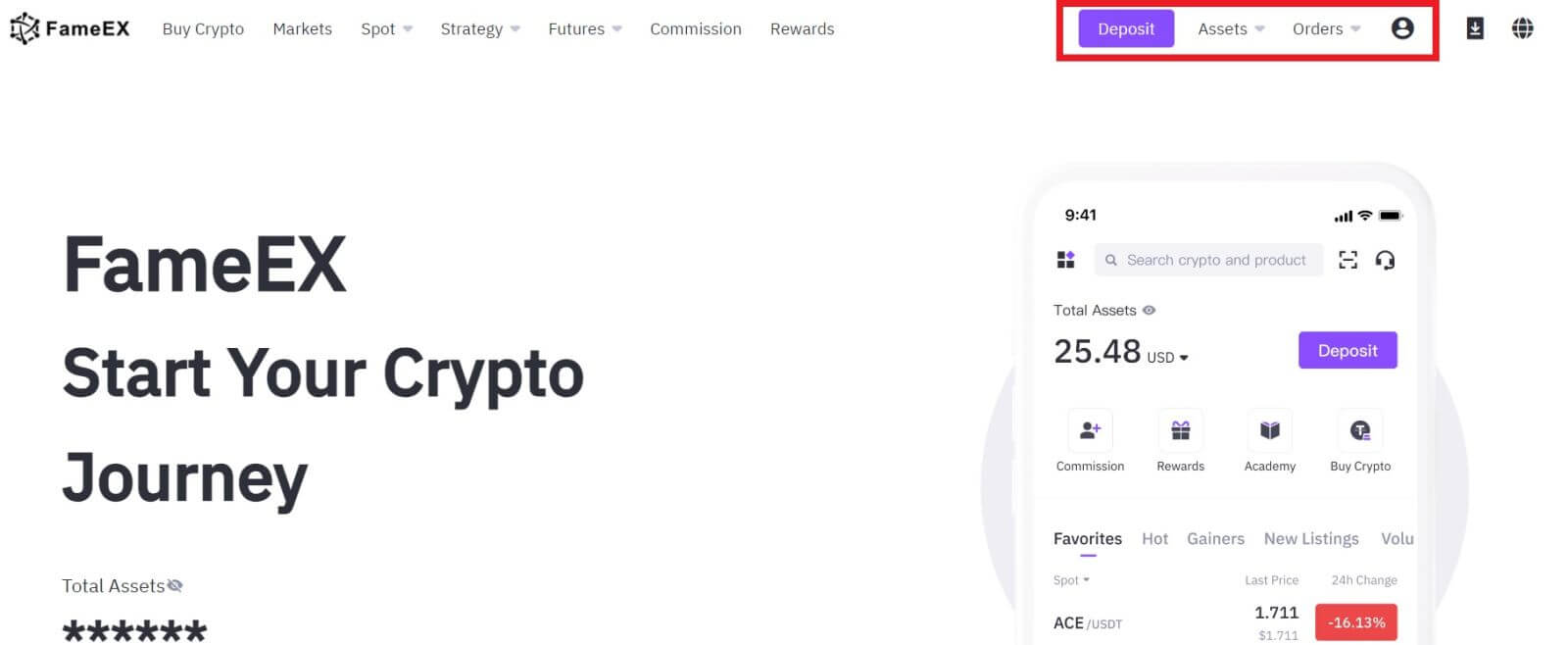
Google есептік жазбасымен FameEX жүйесіне қалай кіруге болады
1. FameEX веб-сайтына өтіп , [Кіру] түймесін басыңыз . 2. [ Google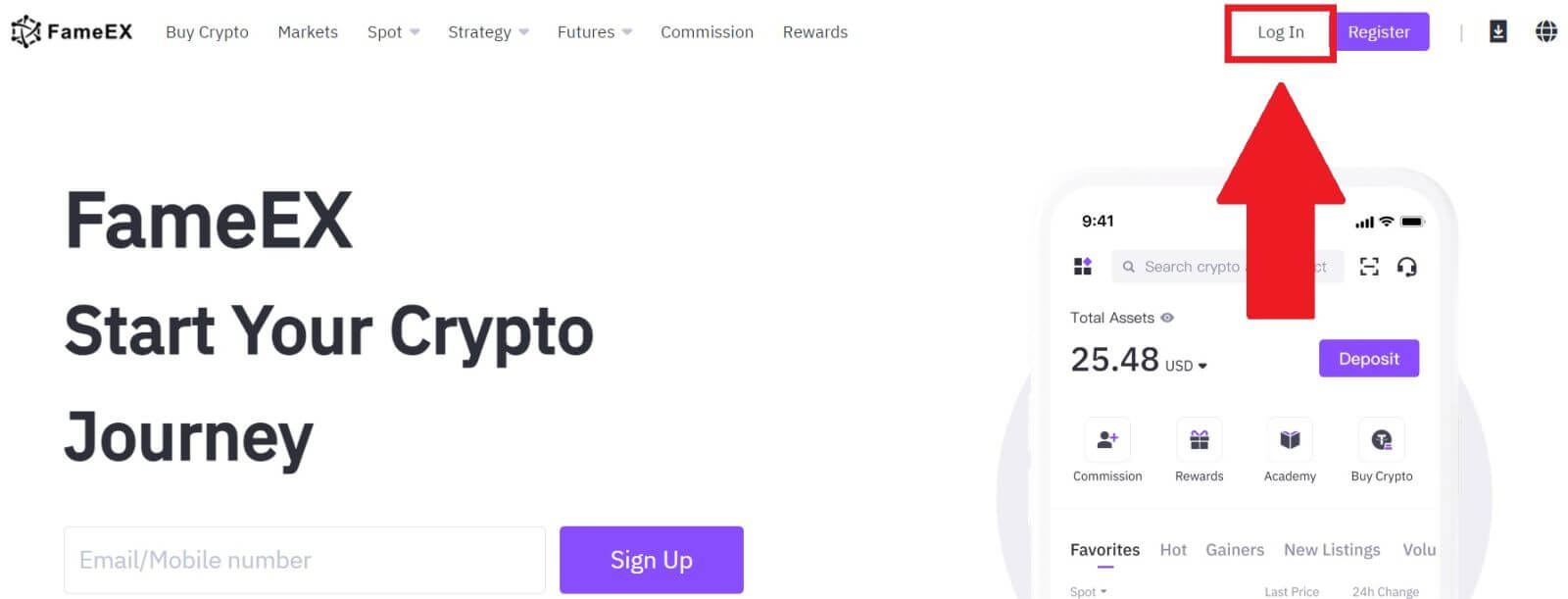
] түймесін басыңыз . 3. Жүйеге кіру терезесі ашылады, онда электрондық пошта мекенжайыңызды енгізіп, [Келесі] түймесін басыңыз . 4. Содан кейін Google есептік жазбаңыздың құпия сөзін енгізіп, [Келесі] түймесін басыңыз . 5. Дұрыс растау кодын енгізгеннен кейін сауда жасау үшін Google арқылы FameEX есептік жазбаңызға сәтті кіре аласыз.
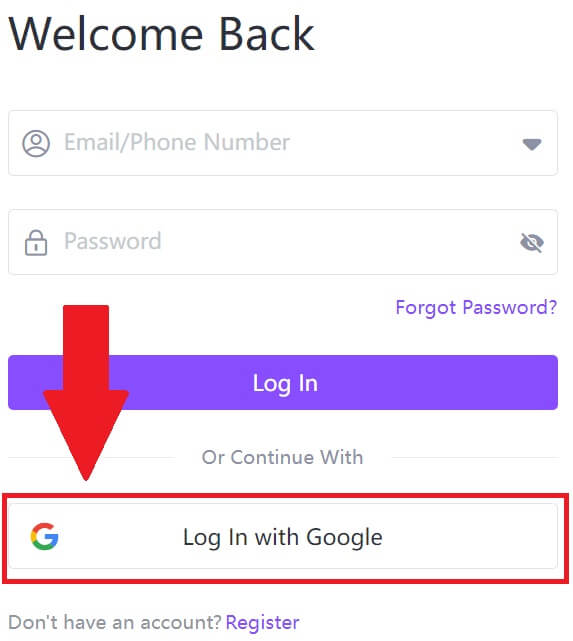
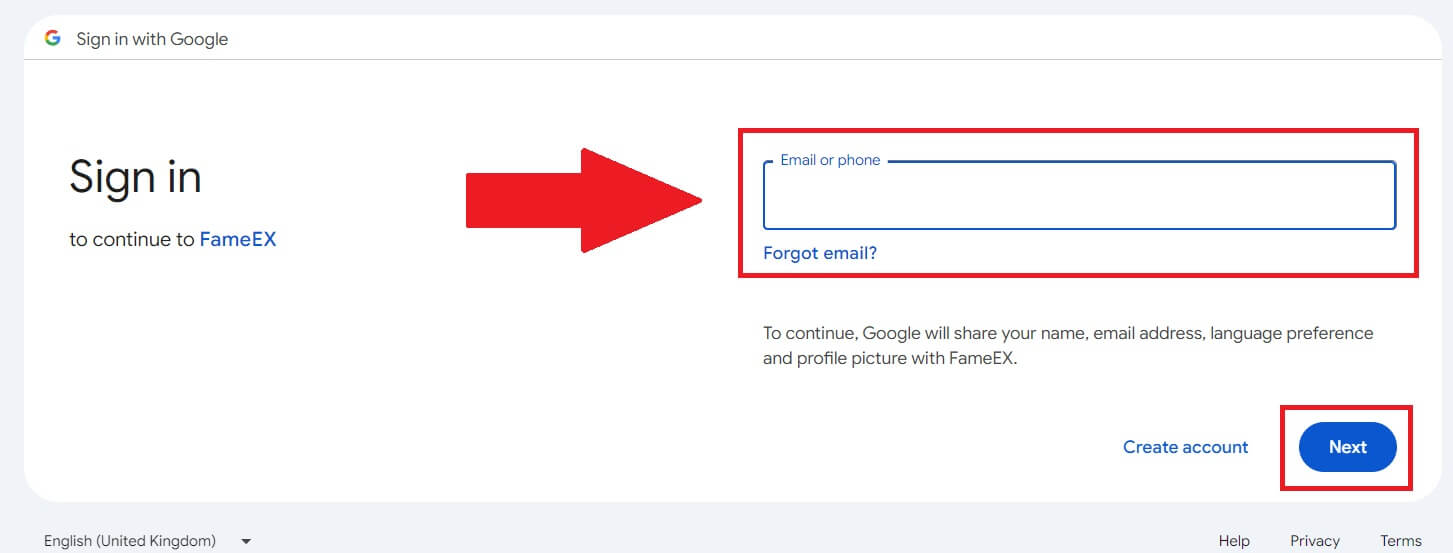
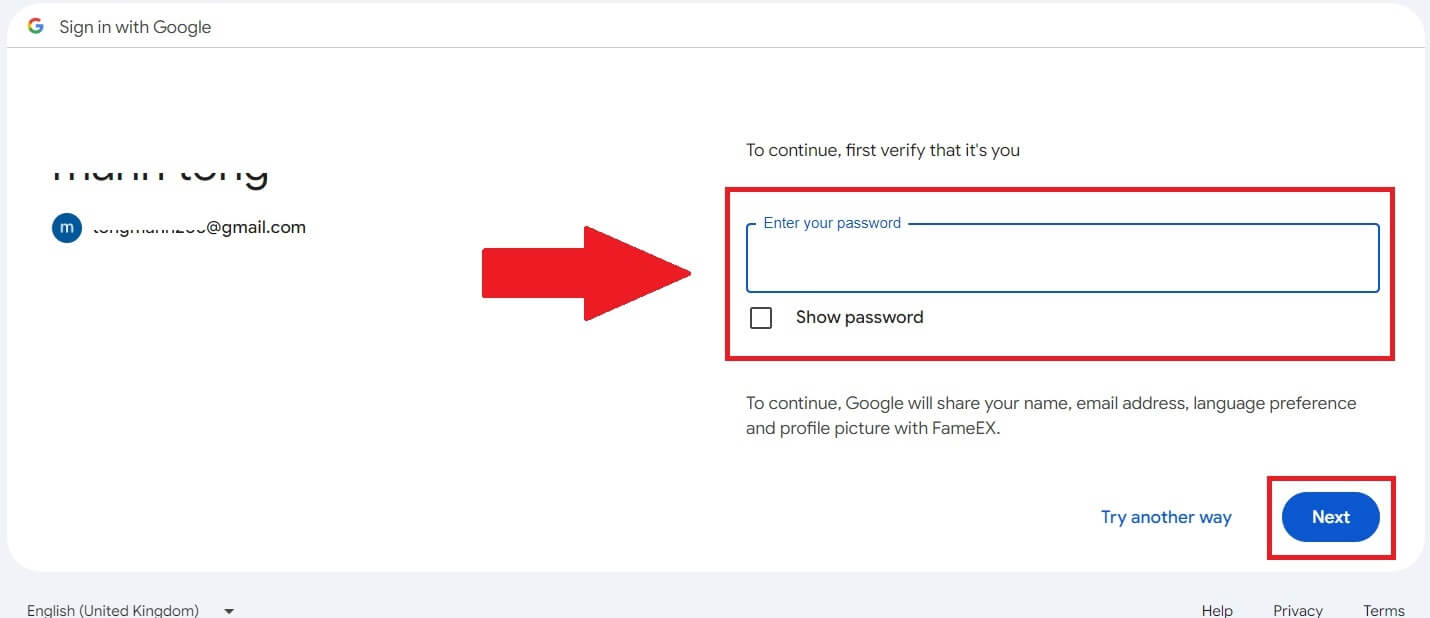
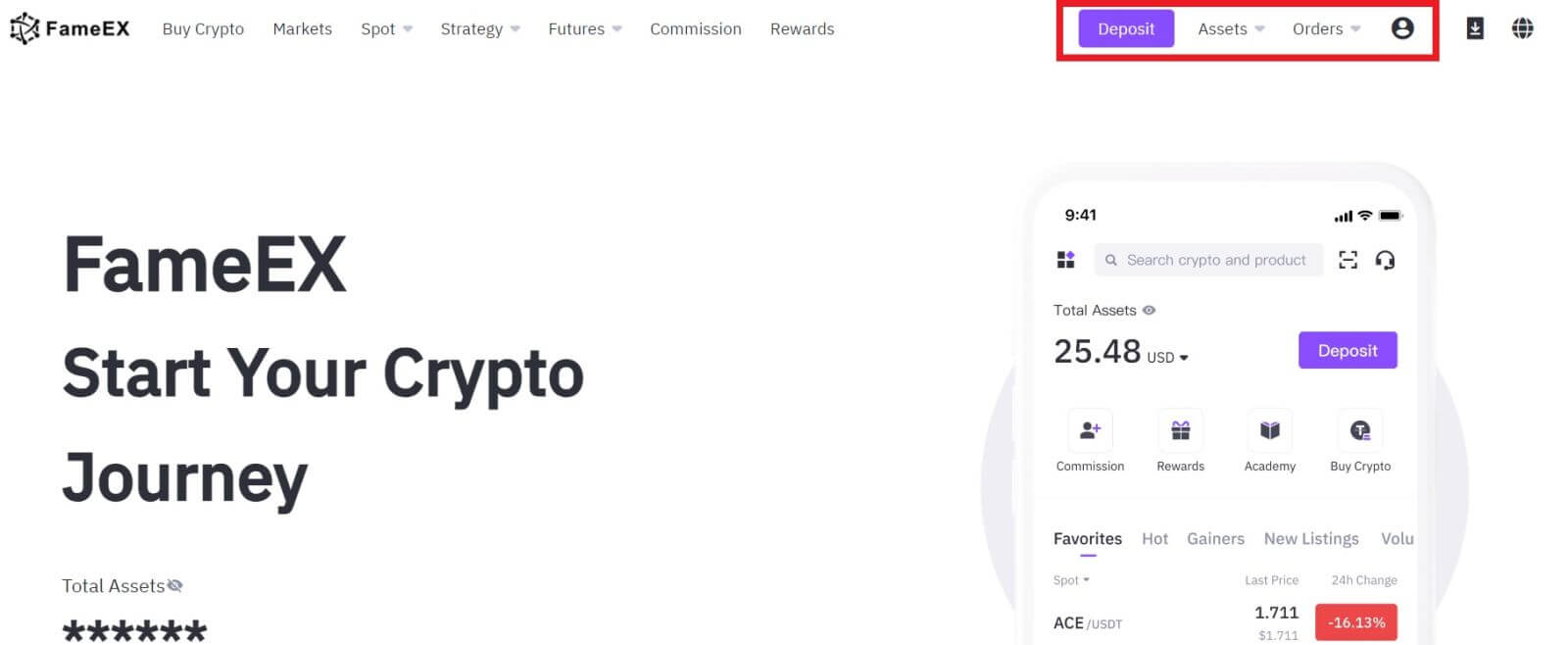
Apple ID арқылы FameEX жүйесіне қалай кіруге болады
1. FameEX веб-сайтына өтіп , [Кіру] түймесін басыңыз . 2. [ Apple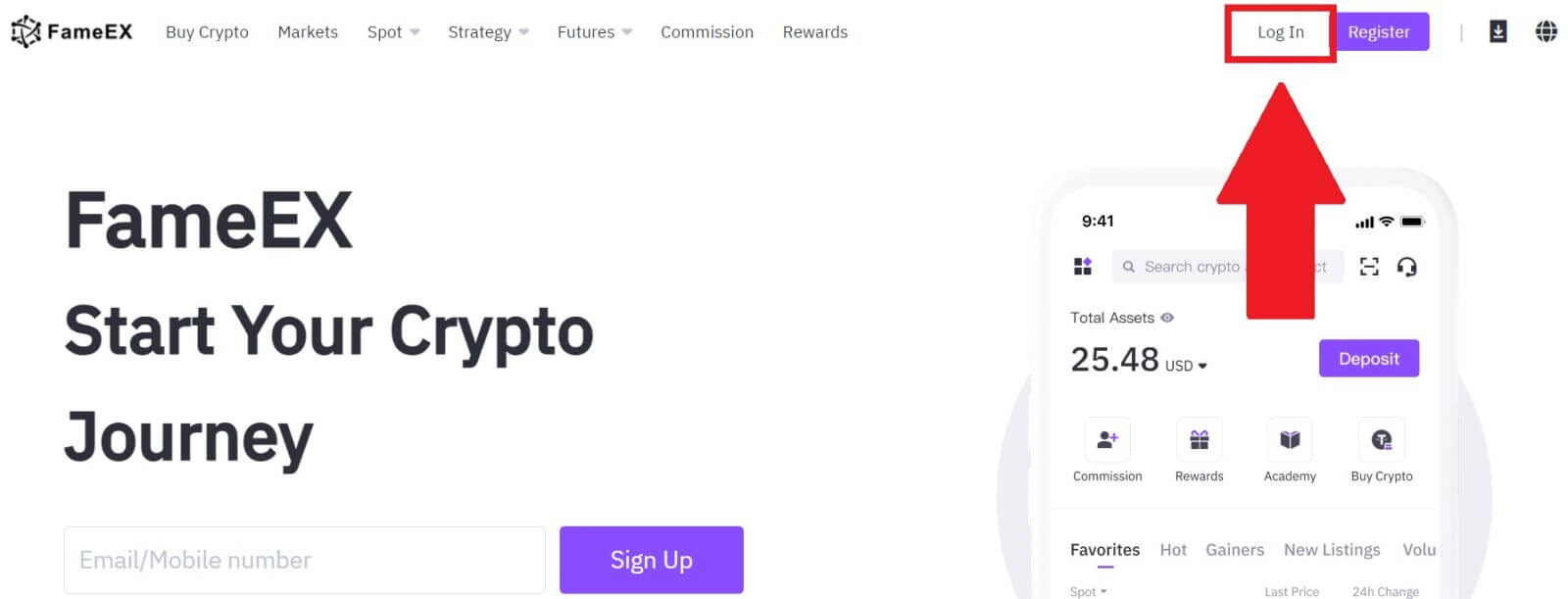
] түймесін басыңыз , сонда қалқымалы терезе пайда болады және сізге Apple ID идентификаторын пайдаланып FameEX жүйесіне кіру сұралады. 3. FameEX жүйесіне кіру үшін Apple ID және құпия сөзді енгізіңіз. 4. Дұрыс растау кодын енгізгеннен кейін сауда жасау үшін Apple арқылы FameEX тіркелгісіне сәтті кіруге болады.
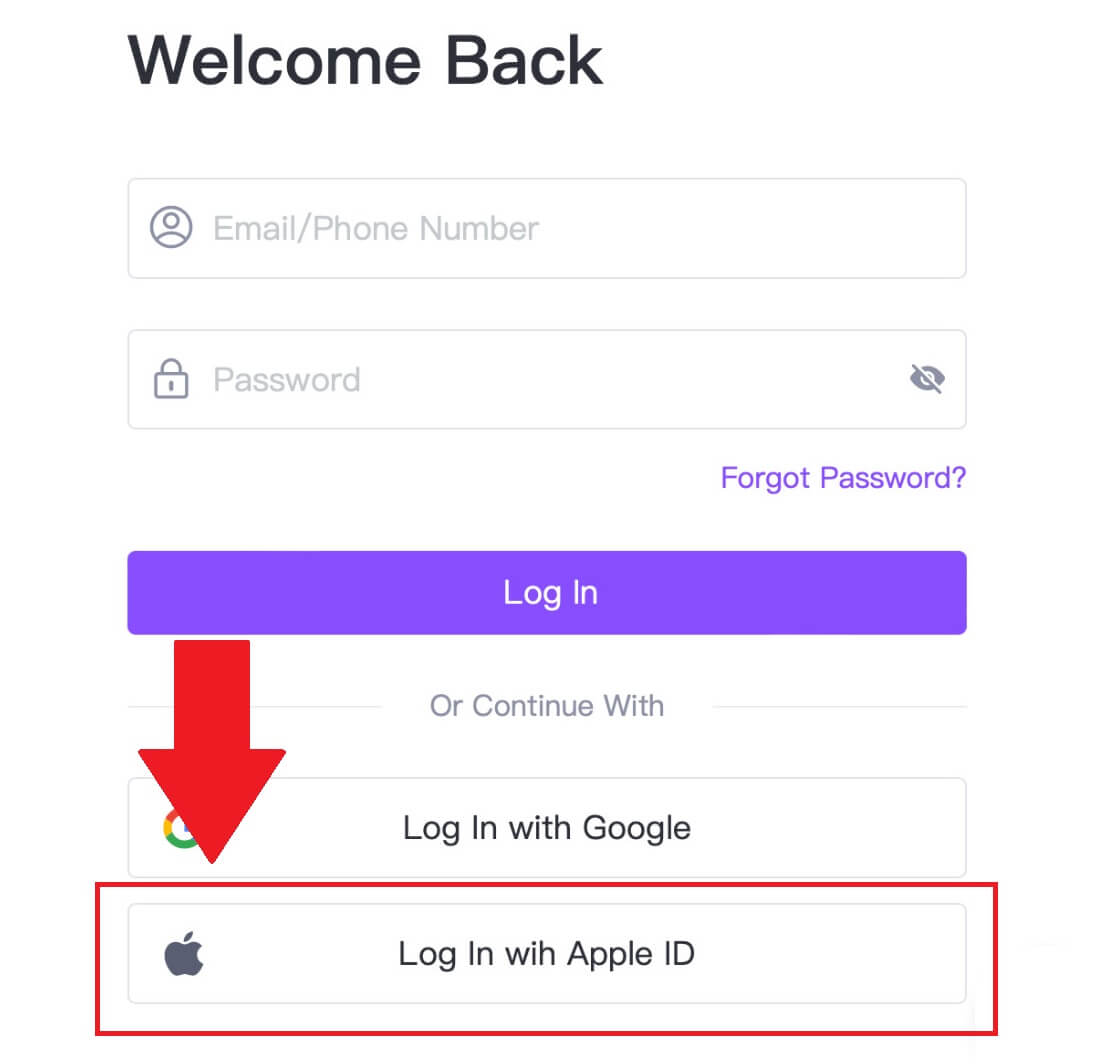
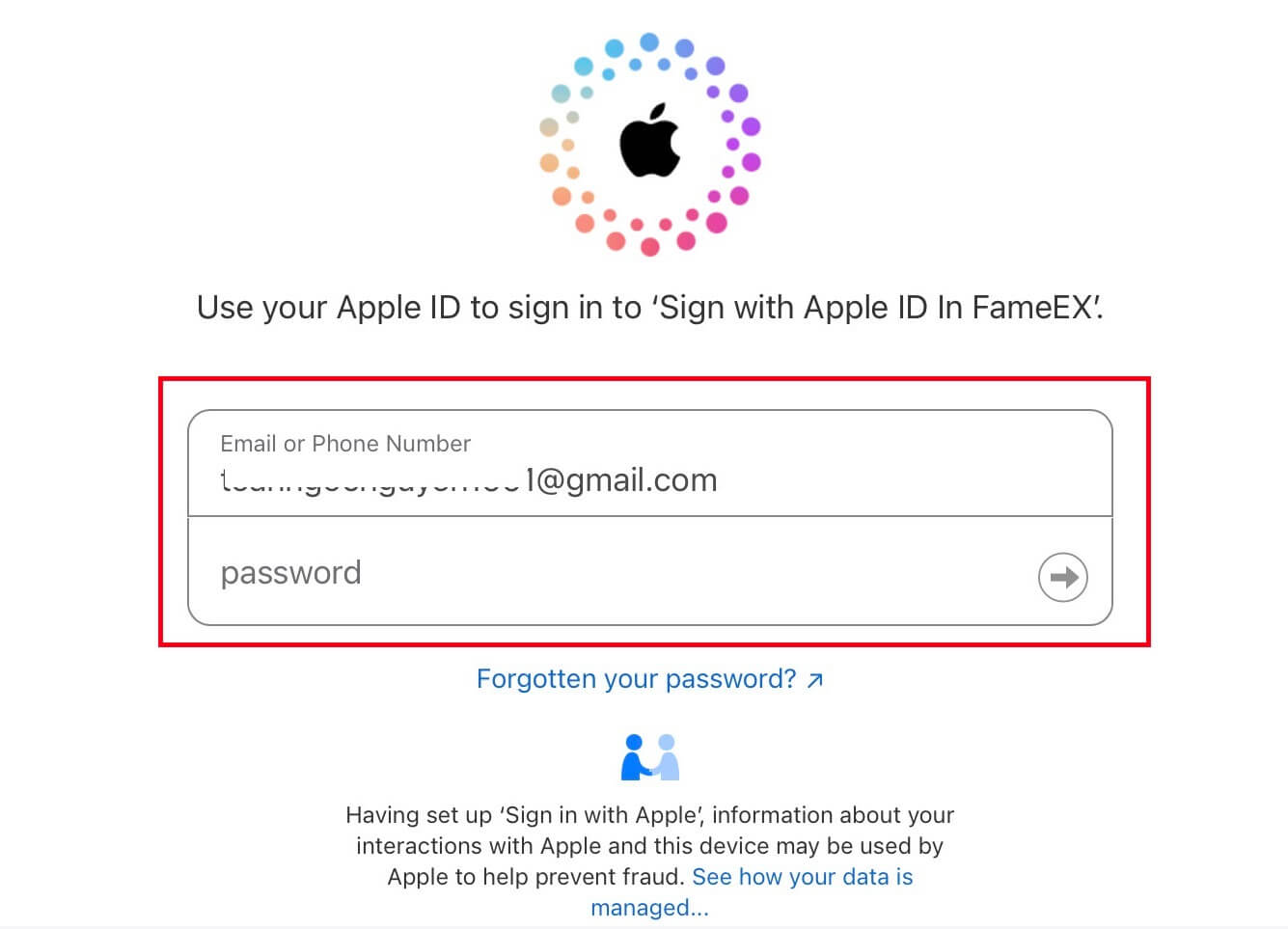
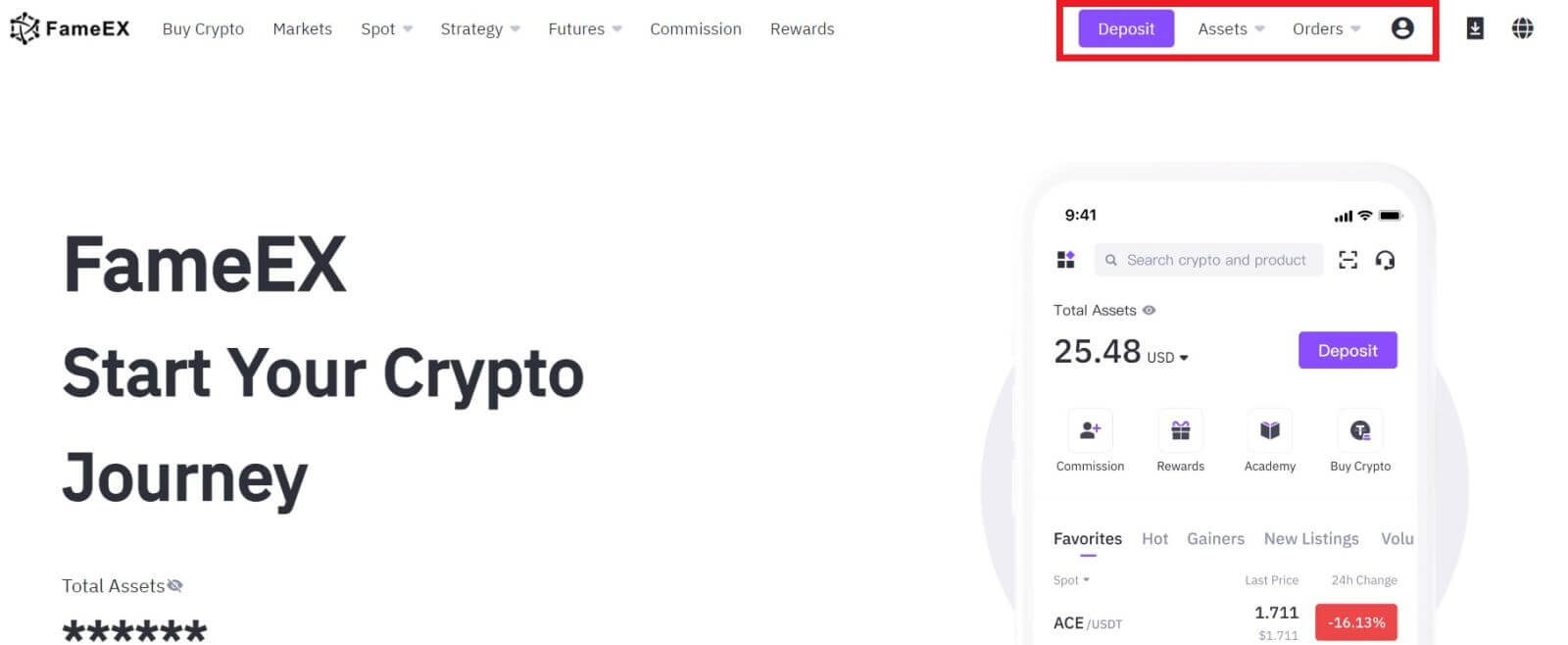
FameEX қолданбасына қалай кіруге болады
1. Сауда жасау үшін FameEX есептік жазбаңызға кіру үшін Google Play Store немесе App Store дүкенінен FameEX қолданбасын орнатуыңыз қажет .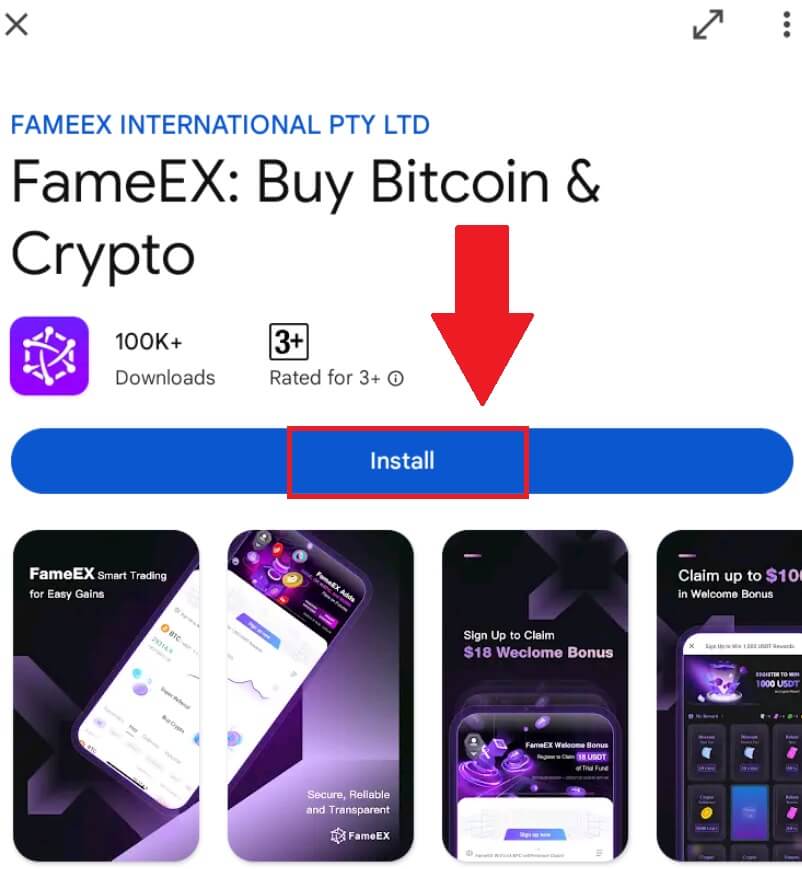
2. FameEX қолданбасын ашып, [Тіркелу/Кіру] түймесін түртіңіз . 3. [Электрондық пошта] немесе [Телефон нөмірі]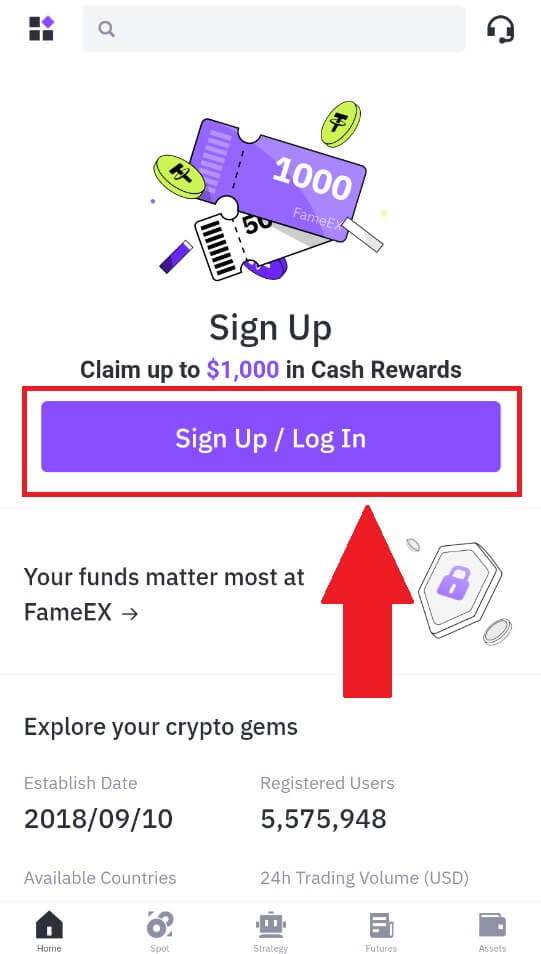
енгізіп , қауіпсіз құпия сөзді енгізіңіз. [Кіру] түймесін түртіңіз .
4. Электрондық поштаңызға немесе телефон нөміріңізге 6 таңбалы растау кодын аласыз. Жалғастыру үшін кодты енгізіп, [Растау] түймесін түртіңіз.
5. Құттықтаймыз, сіз FameEX қолданбасына сәтті кірдіңіз. Немесе Google есептік жазбасы арқылы FameEX қолданбасына кіруге болады.
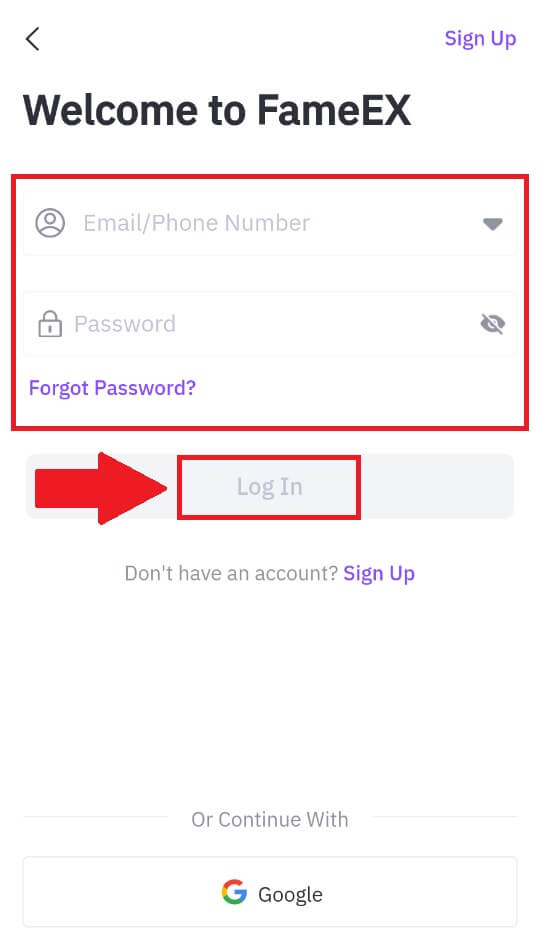
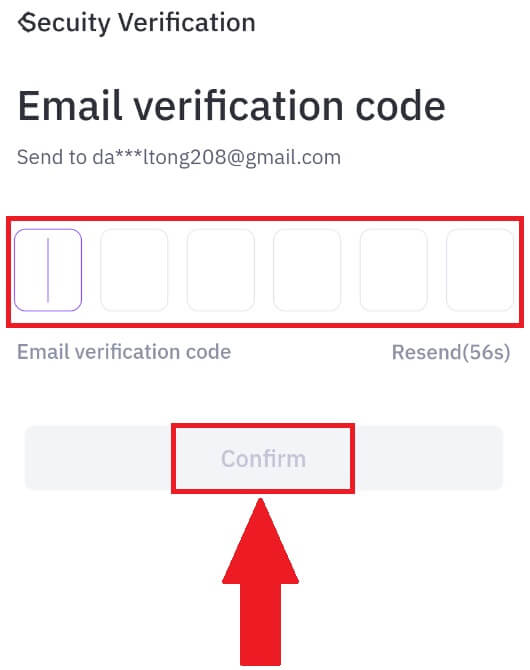
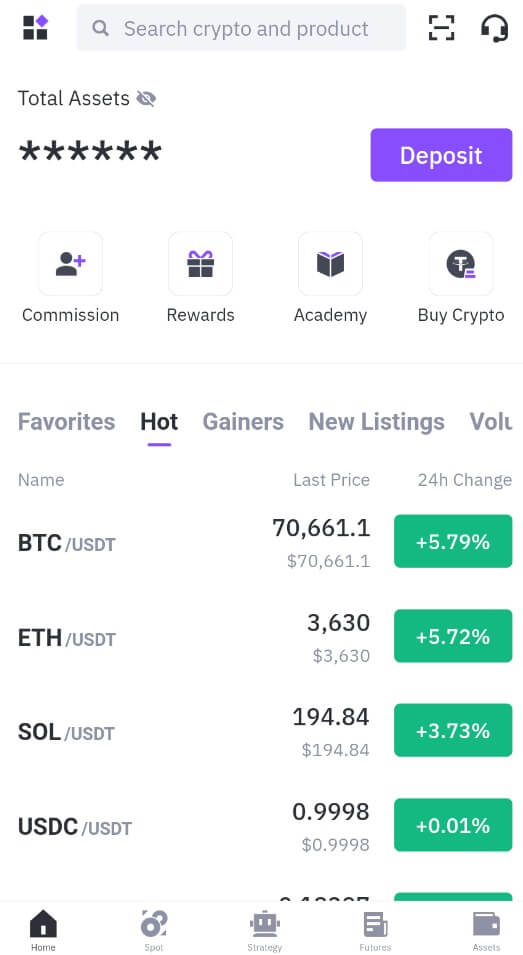
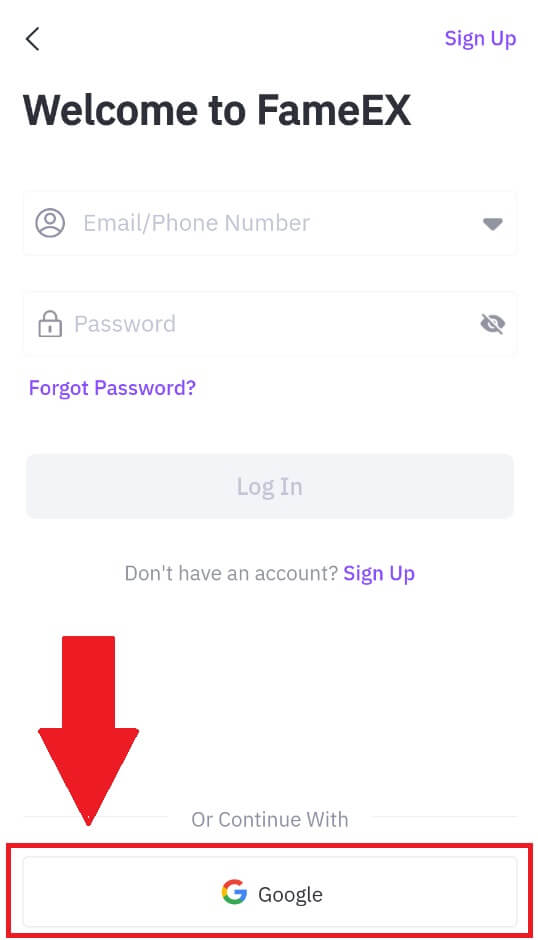
Мен FameEX есептік жазбасынан құпия сөзімді ұмытып қалдым
Есептік жазба құпия сөзін FameEX веб-сайтында немесе қолданбасында қалпына келтіруге болады . Қауіпсіздік мақсатында құпия сөзді қалпына келтіргеннен кейін есептік жазбаңыздан ақша алу 24 сағатқа тоқтатылатынын ескеріңіз. 1. FameEX веб-сайтына
өтіп , [Кіру] түймесін басыңыз . 2. [Құпия сөзді ұмыттыңыз ба?]
түймесін басыңыз .
3. Электрондық пошта/телефон нөміріңізді енгізіп, [Келесі] түймесін басыңыз. 4. [Жіберу] түймесін басып, Google Authenticator кодын толтыру
арқылы растау кодын енгізіңіз , содан кейін [Келесі] түймесін басыңыз .
5. Жаңа құпия сөзді енгізіп, растаңыз, содан кейін [Растау] түймесін басыңыз.
Осыдан кейін сіз тіркелгіңіздің құпия сөзін сәтті өзгерттіңіз. Тіркелгіңізге кіру үшін жаңа құпия сөзді пайдаланыңыз. Қолданбаны пайдаланып жатсаңыз, төмендегідей [Құпия сөзді ұмыттыңыз ба?] түймесін басыңыз.
1. FameEX қолданбасын ашып , [Тіркелу/Кіру] түймесін түртіңіз . 2. [Құпия сөзді ұмыттыңыз ба?]
түймесін басыңыз .
3. Тіркелген электрондық пошта мекенжайын немесе телефон нөмірін енгізіп, [Келесі] түймесін түртіңіз. 4. [Жіберу] түймесін басып, Google Authenticator кодын толтыру
арқылы растау кодын енгізіңіз , содан кейін [Келесі] түймесін басыңыз .
5. Жаңа құпия сөзді енгізіп, растаңыз, содан кейін [Растау] түймесін басыңыз.
Осыдан кейін сіз тіркелгіңіздің құпия сөзін сәтті өзгерттіңіз. Тіркелгіңізге кіру үшін жаңа құпия сөзді пайдаланыңыз.
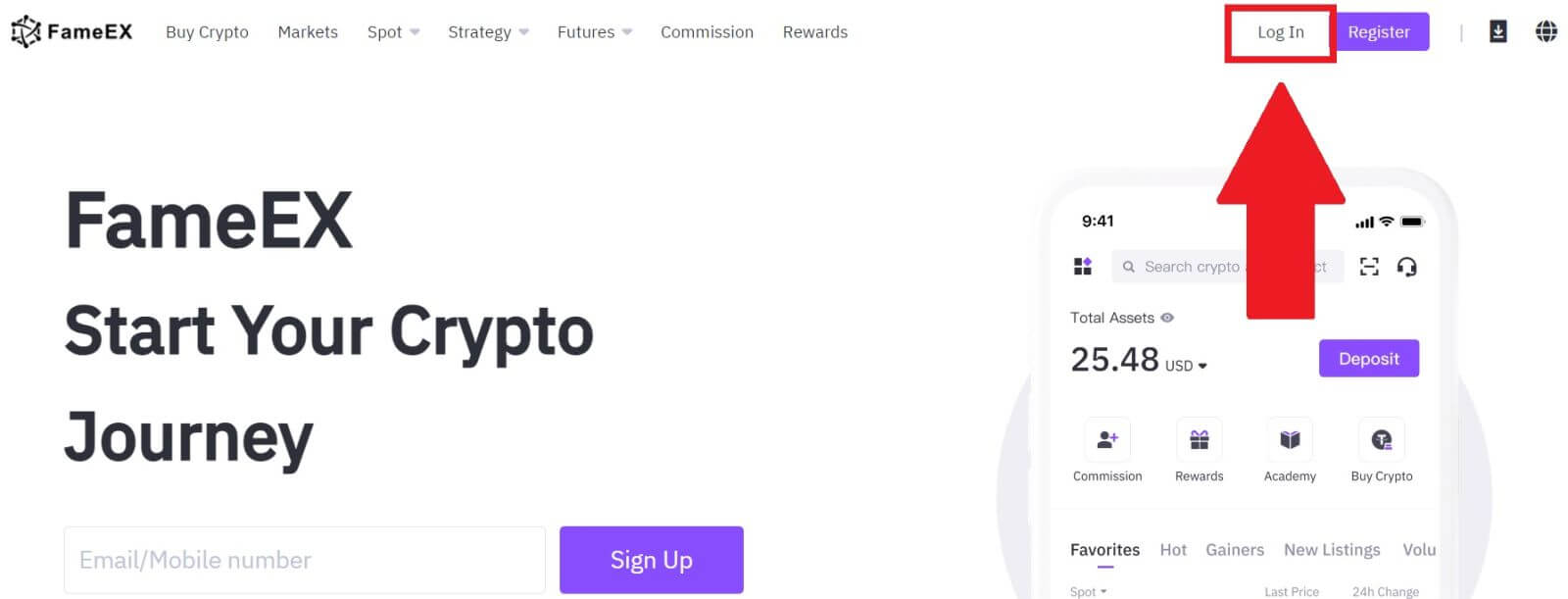
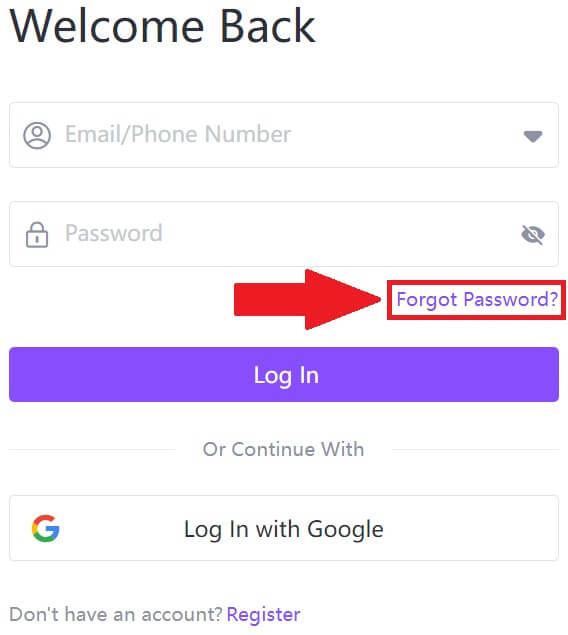
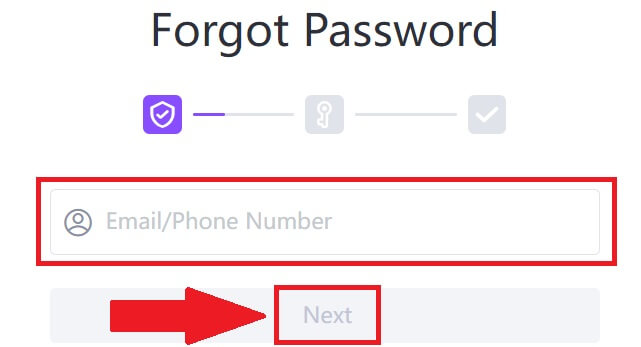
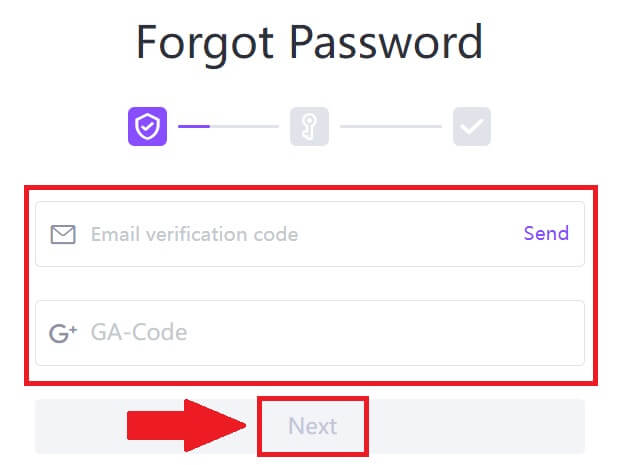
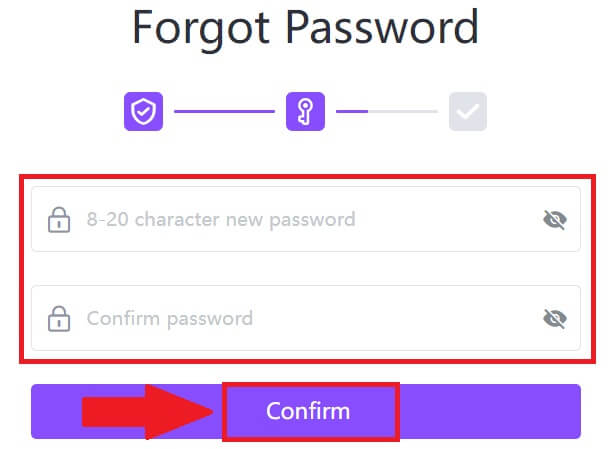
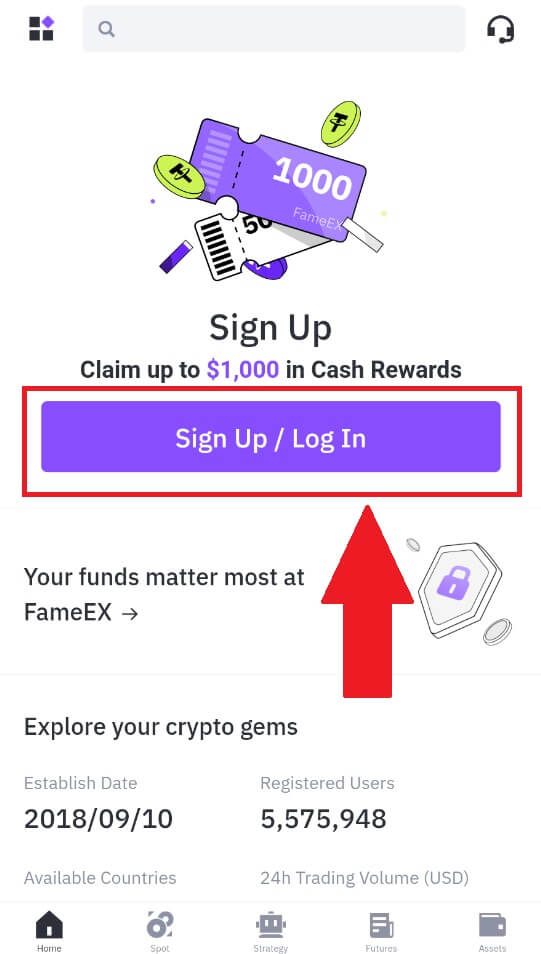
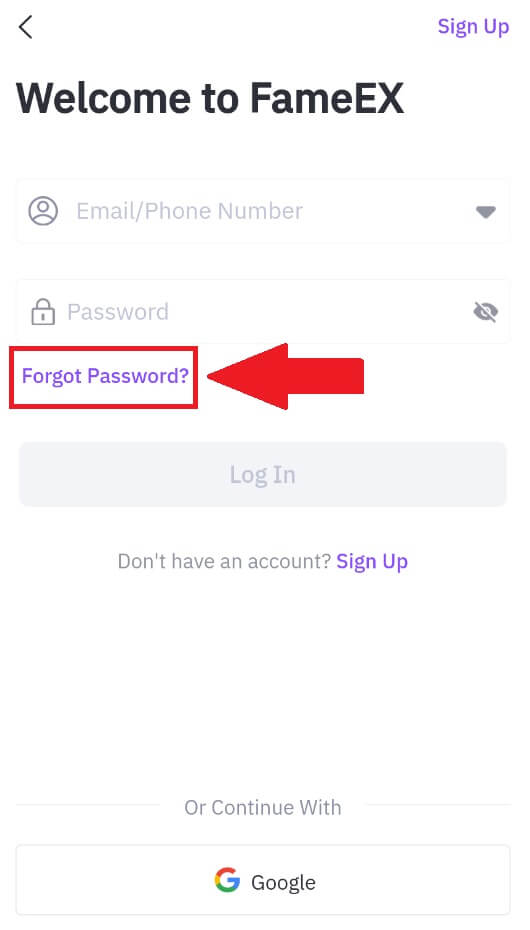
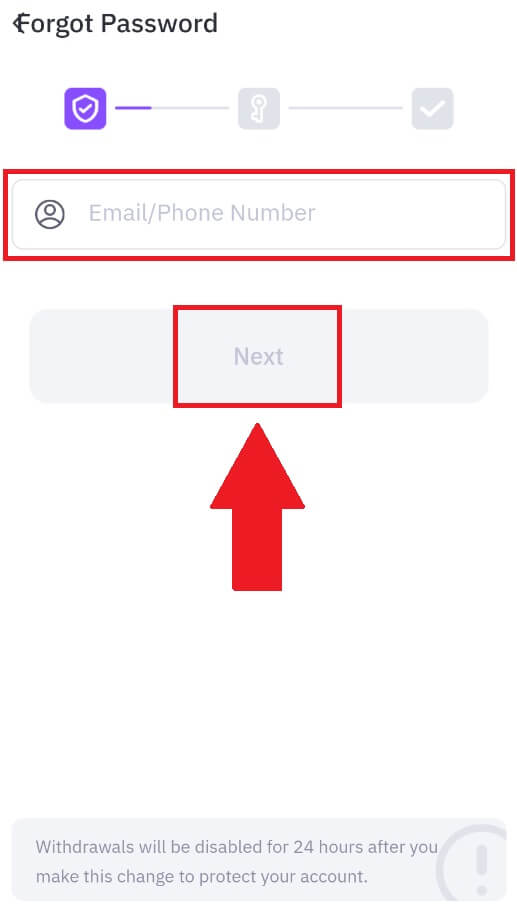
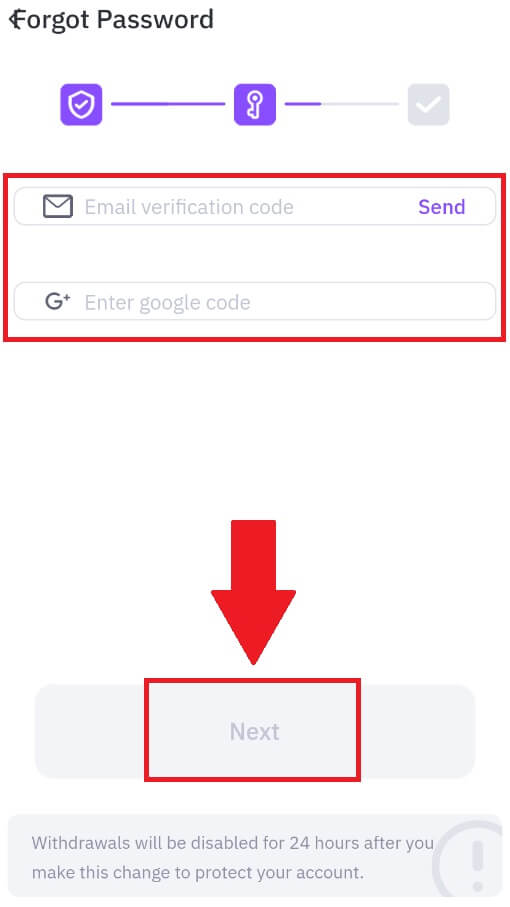
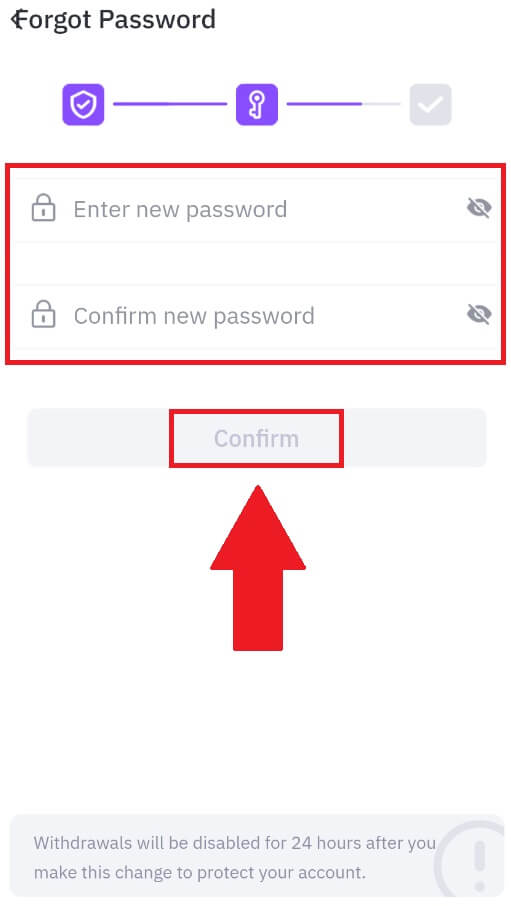
Жиі қойылатын сұрақтар (ЖҚС)
Екі факторлы аутентификация дегеніміз не?
Екі факторлы аутентификация (2FA) электрондық поштаны растау және тіркелгі құпия сөзі үшін қосымша қауіпсіздік деңгейі болып табылады. 2FA қосылған кезде, FameEX платформасында белгілі бір әрекеттерді орындау кезінде 2FA кодын беру керек болады.
TOTP қалай жұмыс істейді?
FameEX екі факторлы аутентификация үшін уақытқа негізделген бір реттік құпия сөзді (TOTP) пайдаланады, ол тек 30 секунд ішінде жарамды уақытша, бірегей бір реттік 6 таңбалы кодты* жасауды қамтиды. Платформадағы активтеріңізге немесе жеке ақпаратыңызға әсер ететін әрекеттерді орындау үшін осы кодты енгізуіңіз керек.
*Код тек сандардан тұруы керек екенін есте сақтаңыз.
Google Authenticator (2FA) қалай байланыстыруға болады?
1. FameEX веб-сайтына өтіп , профиль белгішесін басып, [Қауіпсіздік] тармағын таңдаңыз.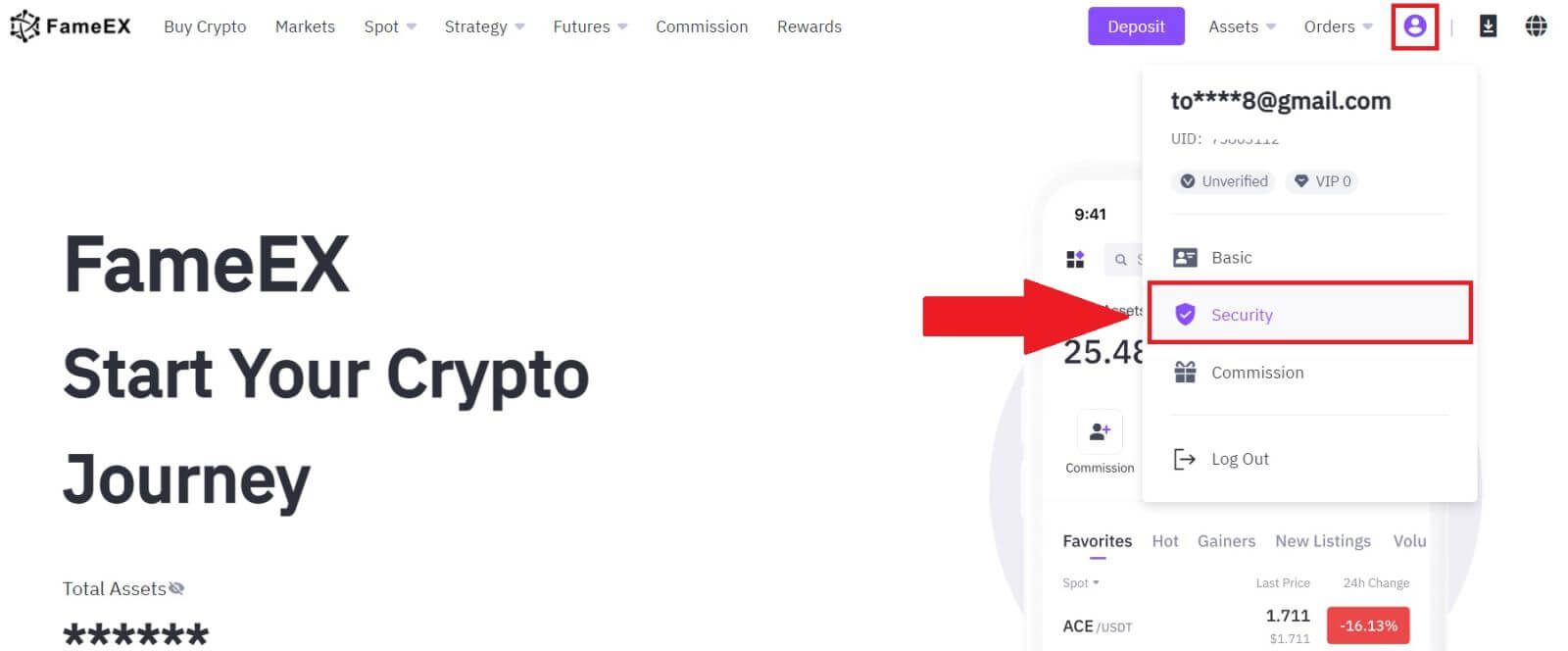
2. Google Authenticator бөлімінде [Enable] түймесін басыңыз.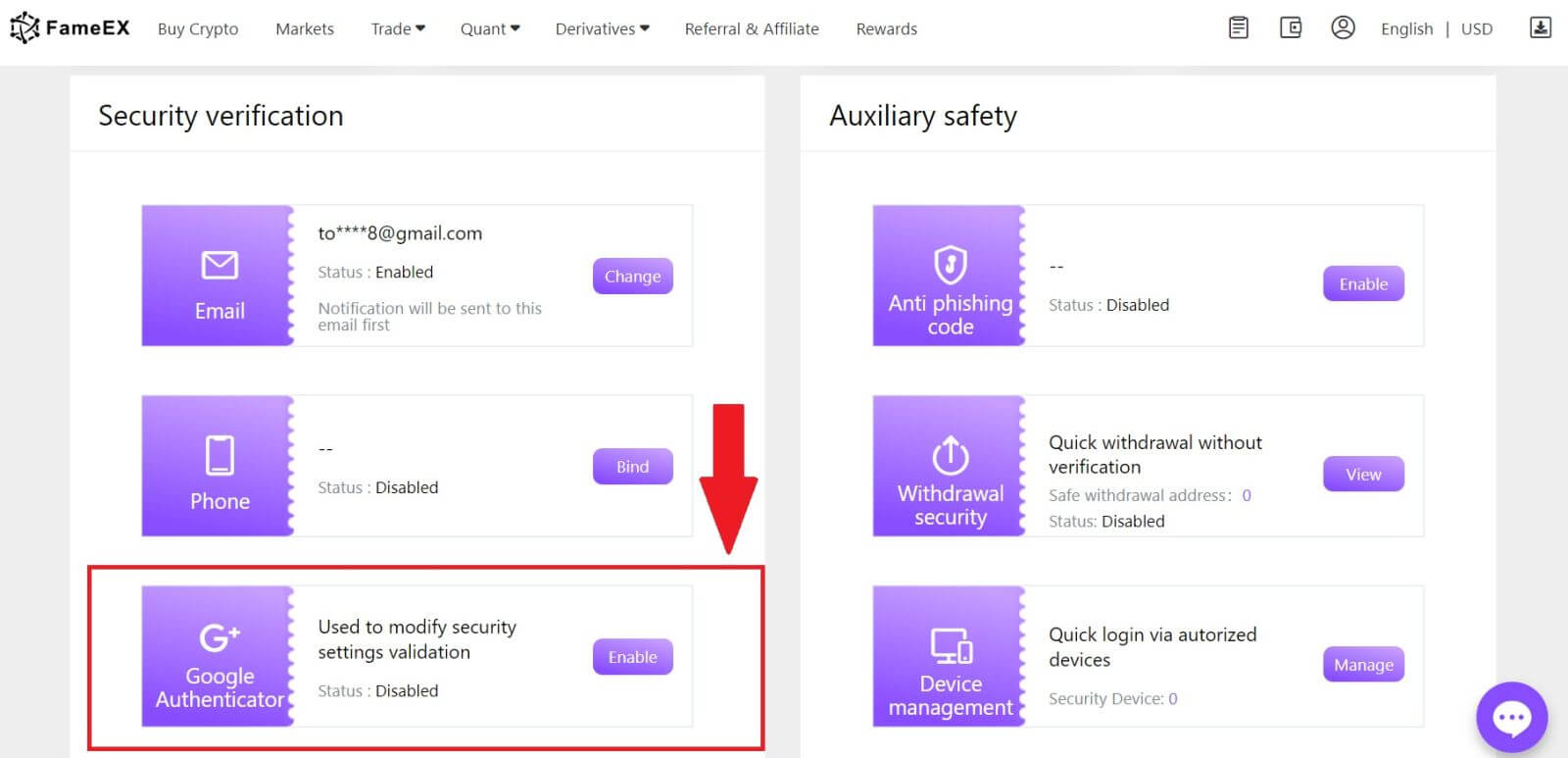
3. Электрондық поштаңызға 6 санды растау кодын алу үшін [Жіберу] түймесін басыңыз. Кодты енгізіп, [Келесі] түймесін басыңыз.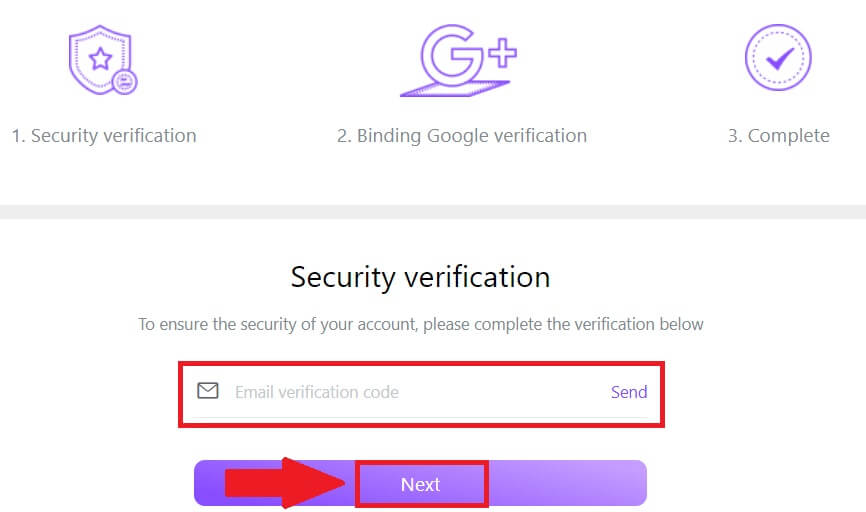
4. Телефоныңызға Google Authenticator қолданбасын жүктеп алуыңыз керек.
Google Authenticator сақтық көшірме кілті бар қалқымалы терезе пайда болады. Google Authenticator қолданбасымен QR кодын сканерлеңіз .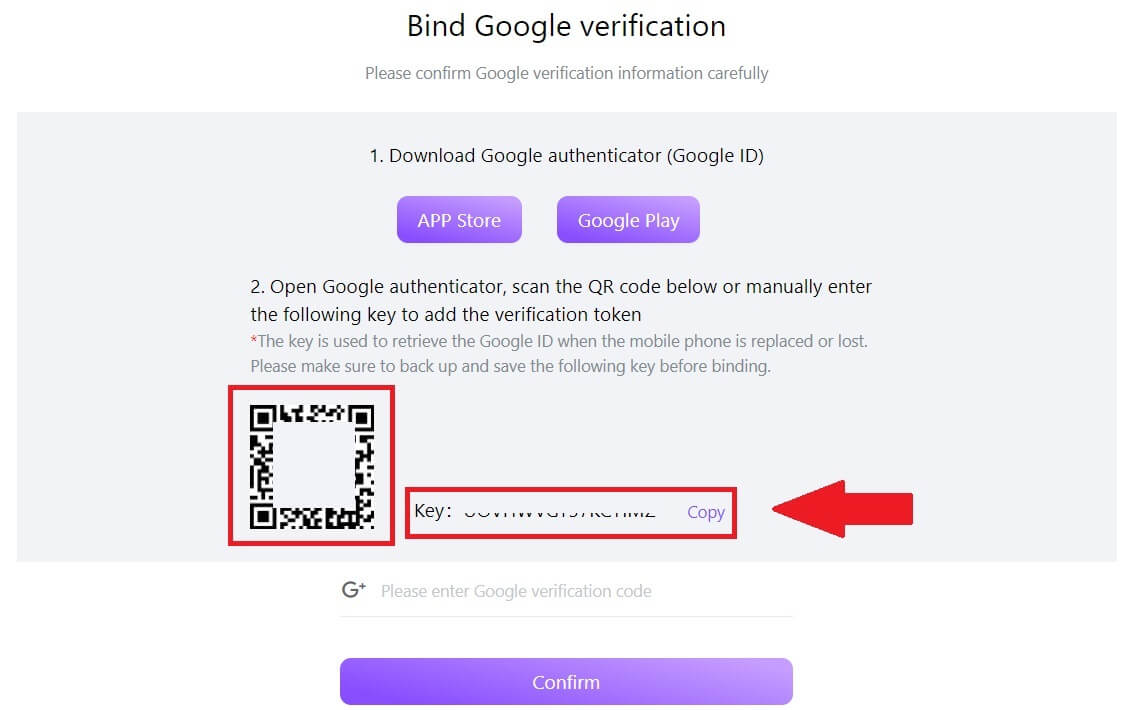
FameEX есептік жазбасын Google Authenticator қолданбасына қалай қосуға болады?
Google аутентификация қолданбасын ашыңыз. Бірінші бетте [Код қосу] опциясын таңдап, [QR кодын сканерлеу] немесе [Орнату кілтін енгізу] түймесін түртіңіз . 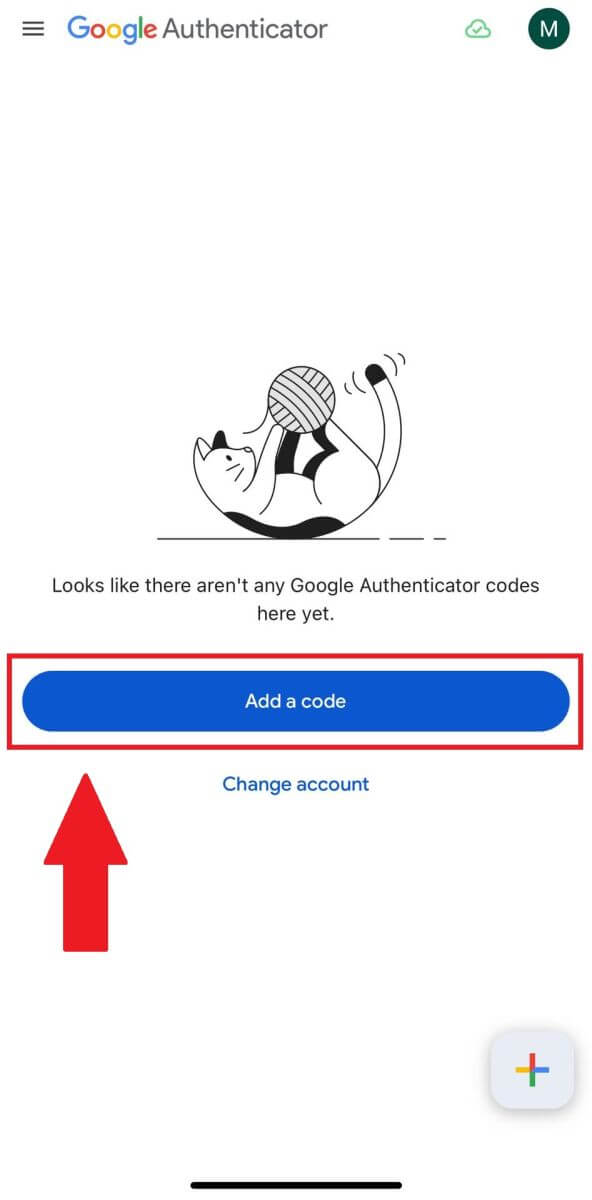
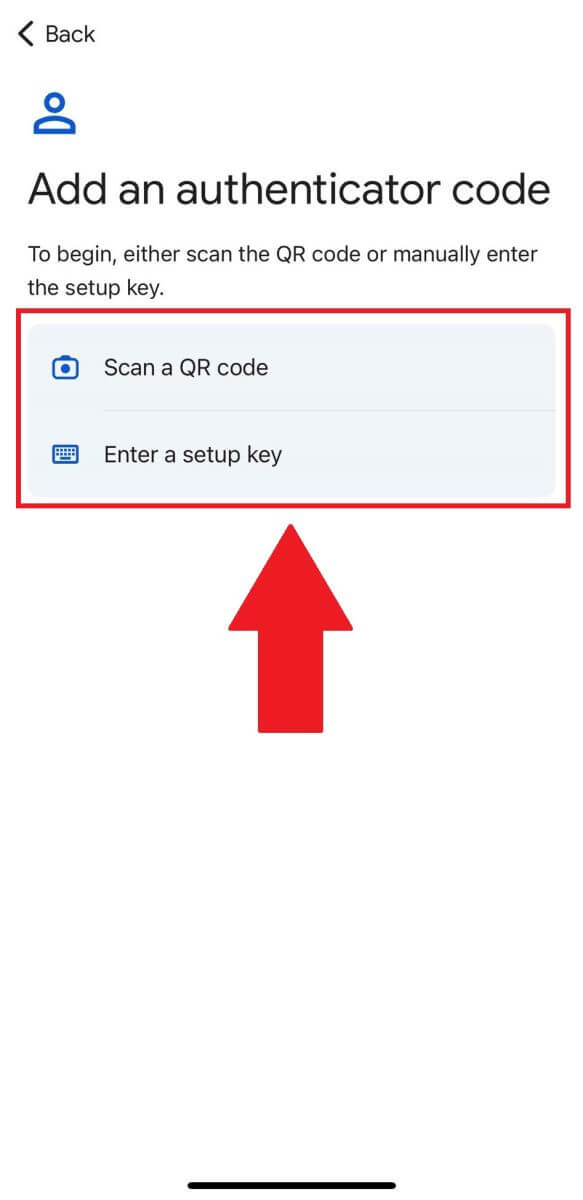
6. FameEX есептік жазбаңызды Google Authenticator қолданбасына сәтті қосқаннан кейін Google Authenticator 6 таңбалы кодын енгізіңіз (GA коды әр 30 секунд сайын өзгереді) және [Растау] түймесін басыңыз.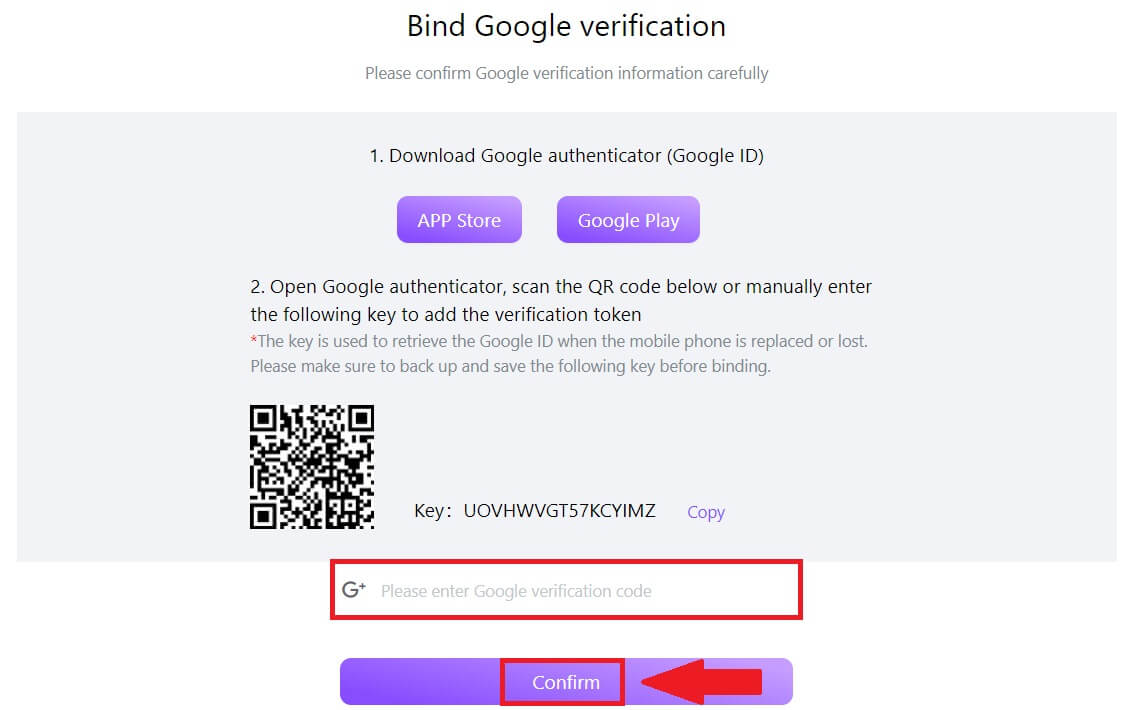 7. Осыдан кейін сіз өзіңіздің есептік жазбаңызда 2FA сәтті қостыңыз.
7. Осыдан кейін сіз өзіңіздің есептік жазбаңызда 2FA сәтті қостыңыз.